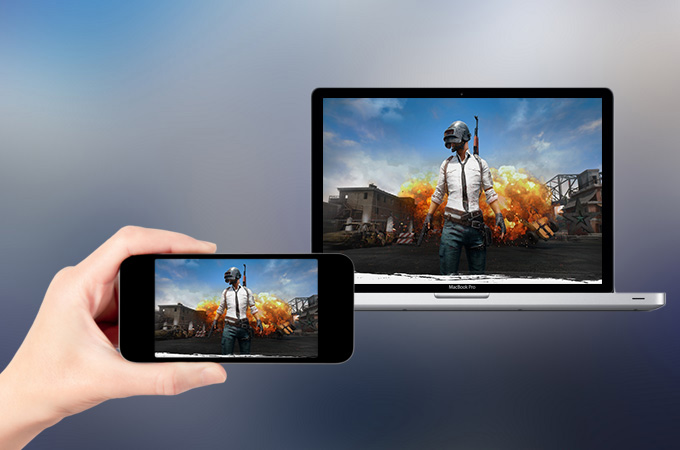
PUBG je nově příchozím trendem a mobilní hrou, kterou miluje mnoho hráčů. Je to survival hra pro více hráčů a její základna je online. Její první vydání bylo pouze pro počítače a Xbox. Na konci minulého roku byla však vydána její první mobilní verze v Číně a brzo by měla vyjít také v Severní Americe. Proto je mnoho hráčů velmi nadšeno. Nicméně mnoho hráčů by si tuto hru rádo zahrálo na větší obrazovce. Tento problém má naštěstí mnoho řešení. V tomto příspěvku se dozvíte, jak si budete moci zahrát PUBG mobile na PC s pomocí různých nástrojů třetích stran.
Jak hrát PUBG Mobile na PC
ApowerMirror
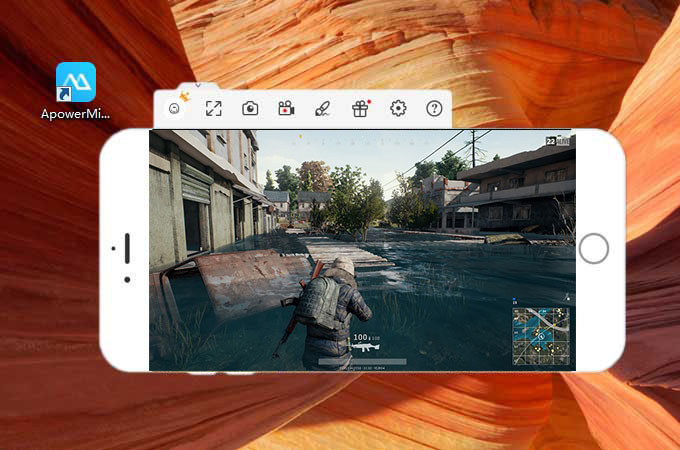
ApowerMirror je aplikace vytvořená za účelem zrcadlení vašeho telefonu do počítače. Tento skvělý nástroj je kompatibilní s operačními systémy iOS, Android, Mac a Windows. S použitím této aplikace můžete zcela ovládat svůj telefon myší a klávesnicí. Navíc můžete také nahrávat obrazovku, zatímco na ní hrajete PUBG. Mimo to můžete také dle libosti během hry pořizovat screenshoty. Pokud chcete hru probrat s přáteli, mžete také využít jeho funkce whiteboadru. Zde je návod, jak zrcadlit PUBG mobile do PC s použitím tohoto profesionálního nástroje.
- Stáhněte si Aplikaci do svého telefonu a PC. Poté aplikaci spusťte.
- Připojte svůj telefon k počítači.
Pro iOS: Můžete použít pouze jeho funkci “Zrcadlení Obrazovky” v Centru Ovládání. Jednoduše sjeďte po menu a klikněte na možnost “Zrcadlení Obrazovky”. Poté najdete dostupné připojení. Klikněte na něj a hned budete připojeni.
Pro Android: Svůj telefon můžete připojit pomocí USB kabelu. Nebo můžete použít funkci WiFi. - Jakmile jste připojeni, uvidíte, že obrazovka vašeho telefonu se nyní zrcadlí do počítače. V tuto chvíli můžete kliknutím na pravou stranu rozhraní použít i další funkce tohoto programu.
BlueStacks
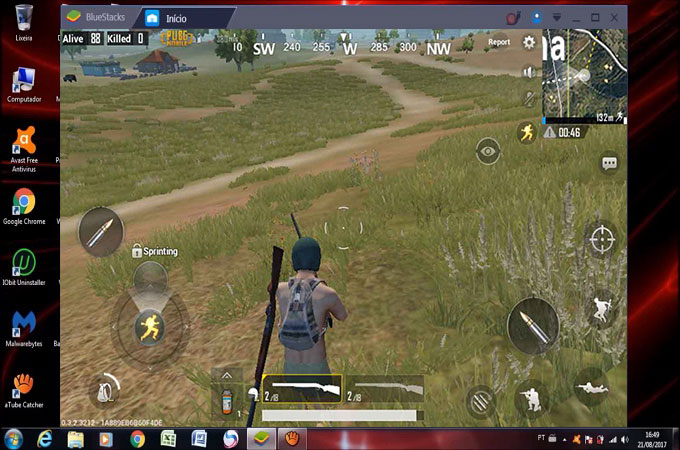
Dalším nástrojem, který můžete použít pro hraní PUBG mobile na PC je BlueStacks. Tento nástroj je emulátor Androidu, díky kterému můžete imitovat obrazovku Androidu do počítače. S pomocí této aplikace budete moci spustit své aplikace Android na PC, stejně jako mobilní hru PUBG. Níže si můžete přečíst, jak nástroj můžete použít.
- Stáhněte si aplikaci a soubor PUBG apk do svého počítače. V programu přejděte do “Moje Aplikace” a poté klikněte na tlačítko “nainstalovat apk”, které najdete ve spodní pravé části.
- Otevřete PUBG v BlueStacks a poté se přihlaste svým účtem. Poté zadejte své přihlašovací údaje.
- Přejděte do Nastavení a poté klikněte na displej a nastavte poměr stran na “Výchozí Systémové”. DPI nastavte na vysoké a poté klikněte na “motor” a nastavte jej na Otevřené GL.
- Poté si můžete vybrat jádro CPU a RAM, a odejít z nastavení. Nyní můžete začít hrát hru.
Nox App Player
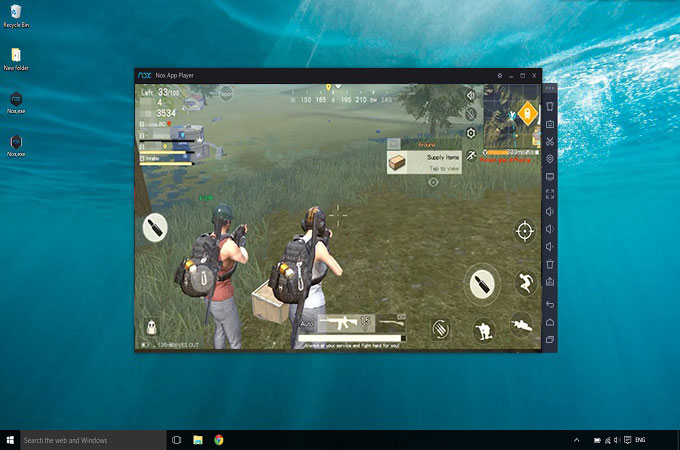
Nox App Player je další emulátor, který je navržen pro použití hraní PUBG mobile na počítači. Poskytuje vám plný zážitek z funkce Androidu přímo u počítače. A zde jsou podrobnosti, jak jej používat.
- Stáhněte si aplikaci do počítače a poté ji nainstalujte.
- Stáhněte si soubor apk hry PUBG a poté spusťte Nox App Player.
- Táhněte a pusťte soubor apk do Noxu a klikněte na něj, abyste jej mohli začít instalovat v Noxu.
- Po instalaci hry si ji nyní můžete zahrát na počítači.
MEmu App Player

Poslední jeMEmu App Player. Je to další emulátor, díky kterému si můžete nainstalovat mobilní hru PUBG do PC, zatímco nástroj simuluje OS telefonu Android do počítače. K tomuto účelu tato aplikace vyžaduje Windows 7 a vyšší. Ovladač obrazovky by měl být OpenGL 3.0 a vyšší. V případě, že tyto požadavky splňujete, můžete pokračovat s následujícími kroky:
- Stáhněte a nainstalujte si MEmu App Player do svého počítače.
- V MEmu nainstalujte soubor apk PUBG. Pokud žádný nemáte, nejdříve si jej stáhněte.
- Jakmile máte nainstalováno, uvidíte jej na domovské obrazovce. Jednoduše na něj klikněte a můžete začít hrát PUBG mobile na svém počítači.
To je shrnutí nejlepších nástrojů, které můžete použít pro hraní PUBG na svém počítači. Můžete se rozhodnout, jaký nástroj použijete. Používání emulátoru se může zdát jako složitý proces. Nicméně pokud použijete ApowerMirror, ovládání se stane velmi jednoduché a má další funkce, které zjednodušují zrcadlení a ovládání zařízení Android na PC.
Zanechte komentář